你当前正在访问 Microsoft Azure Global Edition 技术文档网站。 如果需要访问由世纪互联运营的 Microsoft Azure 中国技术文档网站,请访问 https://docs.azure.cn。
使用工作流将 Azure IoT Central 应用程序与其他云服务相集成
可以在 IoT Central 中创建规则,用于触发操作以响应基于遥测的条件。 例如,当设备温度超过阈值时发送电子邮件。
适用于 Power Automate 和 Azure 逻辑应用的 Azure IoT Central V3 连接器可让你在 IoT Central 中创建更高级的规则来自动执行操作:
- 当在 Azure IoT Central 应用中触发了某个规则时,该规则可以触发 Power Automate 或 Azure 逻辑应用中的工作流。 这些工作流可以运行其他云服务(例如 Microsoft 365)或第三方服务中的操作。
- 另一云服务(例如 Microsoft 365)中的事件可以触发 Power Automate 或 Azure 逻辑应用中的工作流。 这些工作流可以从你的 IoT Central 应用程序中运行操作或检索数据。
- Azure IoT Central V3 连接器与普遍可用的 1.0 REST API 表面保持一致。 所有连接器操作都支持 DTDL v2 格式。 有关最新信息和最新更新的详细信息,请参阅当前连接器版本的发行说明。
先决条件
若要完成本操作指南中的步骤,需要:
一个有效的 Azure 订阅。 如果没有 Azure 订阅,请在开始之前创建一个免费帐户。
根据自定义应用程序模板创建的 IoT Central 应用程序。 若要了解详细信息,请参阅创建 IoT Central 应用程序和关于你的应用程序。
从规则触发工作流
需要先在 IoT Central 应用程序中配置一个规则,然后才能触发 Power Automate 或 Azure 逻辑应用中的工作流。 有关详细信息,请参阅在 Azure IoT Central 中配置规则和操作。
若要将“Azure IoT Central V3”连接器添加为 Power Automate 中的触发器,请执行以下操作:
- 在 Power Automate 中选择“+ 创建”,然后选择“自定义”选项卡。
- 搜索“IoT Central”,然后选择“Azure IoT Central V3”连接器。
- 在触发器列表中,选择“触发规则时(预览版)”。
- 在“触发规则时”步骤中,选择你的 IoT Central 应用程序以及所用的规则。
若要将“Azure IoT Central V3”连接器添加为 Azure 逻辑应用中的触发器,请执行以下操作:
重要
除非逻辑应用具有公共终结点,否则 IoT Central 连接器中的触发器将不起作用。 若要了解详细信息,请参阅通过专用终结点流向逻辑应用的入站流量的注意事项。
- 在“逻辑应用设计器”中,选择“空白逻辑应用”模板。
- 在设计器中,搜索“IoT Central”,然后选择“Azure IoT Central V3”连接器。
- 在触发器列表中,选择“触发规则时(预览版)”。
- 在“触发规则时”步骤中,选择你的 IoT Central 应用程序以及所用的规则。
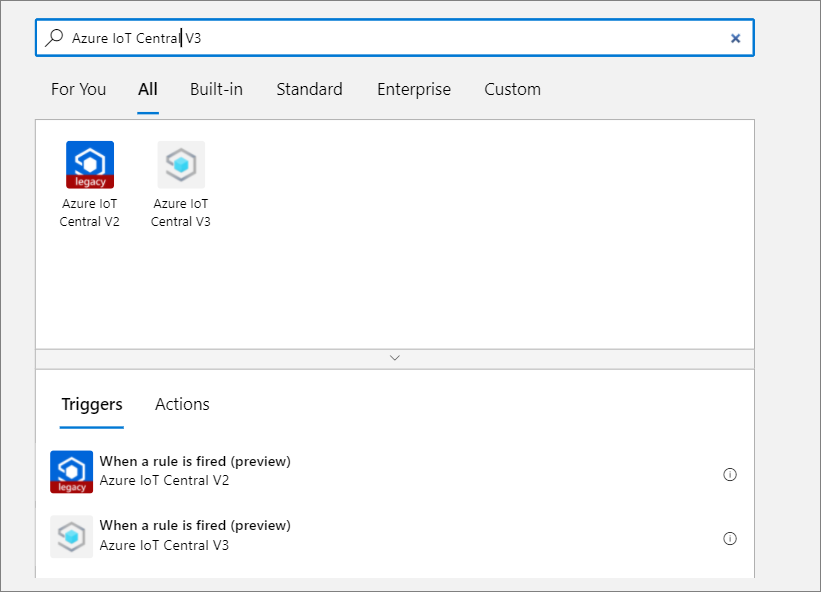
现在,可以向工作流添加更多步骤来构建集成方案。
运行操作
可以通过 Power Automate 和 Azure 逻辑应用工作流运行 IoT Central 应用程序中的操作。 首先,请创建工作流,并使用连接器来定义用于启动该工作流的触发器。 然后,将“Azure IoT Central V3”连接器用作操作。
若要将“Azure IoT Central V3”连接器添加为 Power Automate 中的操作,请执行以下操作:
- 在 Power Automate 的“选择操作”面板中,选择“自定义”选项卡。
- 搜索“IoT Central”,然后选择“Azure IoT Central V3”连接器。
- 在操作列表中,选择要使用的 IoT Central 操作。
- 在操作步骤中,完成所选操作的配置。 再选择“保存” 。
若要将“Azure IoT Central V3 - 预览版”连接器添加为 Azure 逻辑应用中的操作:
- 在“逻辑应用设计器”的“选择操作”面板中,选择“自定义”选项卡。
- 搜索“IoT Central”,然后选择“Azure IoT Central V3”连接器。
- 在操作列表中,选择要使用的 IoT Central 操作。
- 在操作步骤中,完成所选操作的配置。 再选择“保存” 。
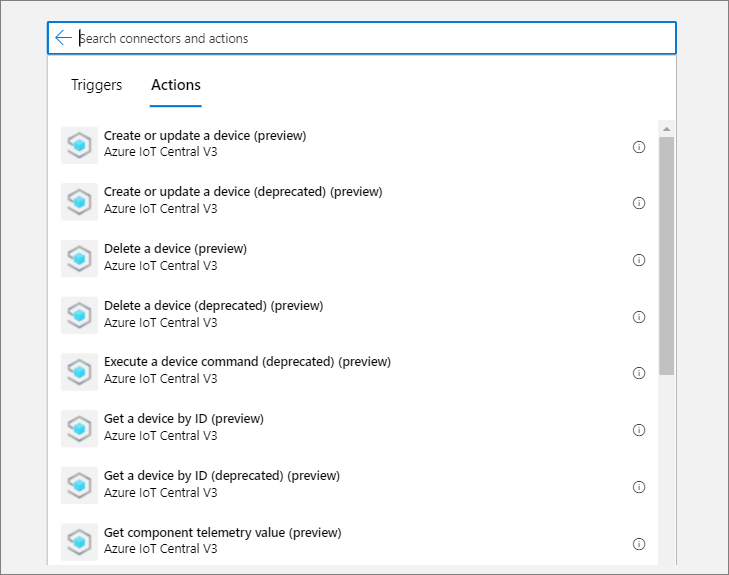
操作列表
有关连接器支持的操作的完整列表,请参阅操作。
创建或更新设备
使用此操作可在 IoT Central 应用程序中创建或更新设备。
| 字段 | 说明 |
|---|---|
| 应用程序 | 从 IoT Central 应用程序列表中选择。 |
| 设备 | 要创建或更新的设备的唯一 ID。 |
| 已审核 | 选择是否已批准该设备连接到 IoT Central。 |
| 设备说明 | 设备的详细说明。 |
| 设备名称 | 设备的显示名称。 |
| 设备模板 | 从 IoT Central 应用程序的设备模板列表中选择。 |
| 模拟 | 选择设备是否为模拟设备。 |
删除设备
使用此操作可从 IoT Central 应用程序中删除设备。
| 字段 | 说明 |
|---|---|
| 应用程序 | 从 IoT Central 应用程序列表中选择。 |
| 设备 | 要删除的设备的唯一 ID。 |
执行设备命令
使用此操作可执行某个设备接口中定义的命令。
| 字段 | 说明 |
|---|---|
| 应用程序 | 从 IoT Central 应用程序列表中选择。 |
| 设备 | 要执行命令的设备的唯一 ID。 |
| 设备组件 | 设备模板中包含命令的接口。 |
| 设备命令 | 选择所选接口中的命令之一。 |
| 设备模板 | 从 IoT Central 应用程序的设备模板列表中选择。 |
| 设备命令请求有效负载 | 如果命令需要请求有效负载,请在此处添加。 |
注意
只有在选择设备模板之后,才能选择设备组件。
按 ID 获取设备
使用此操作可检索设备的详细信息。
| 字段 | 说明 |
|---|---|
| 应用程序 | 从 IoT Central 应用程序列表中选择。 |
| 设备 | 用于获取详细信息的设备的唯一 ID。 |
可在其他操作的动态表达式中使用返回的详细信息。 返回的设备详细信息包括:“已批准”、“主体”、“设备说明”、“设备名称”、“设备模板”、“已预配”和“模拟”。
获取设备云属性
使用此操作可检索特定设备的云属性值。
| 字段 | 说明 |
|---|---|
| 应用程序 | 从 IoT Central 应用程序列表中选择。 |
| 设备 | 用于获取云属性的设备的唯一 ID。 |
| 设备模板 | 从 IoT Central 应用程序的设备模板列表中选择。 |
可以在其他操作的动态表达式中使用返回的云属性值。
获取设备属性
使用此操作可检索特定设备的属性值。
| 字段 | 说明 |
|---|---|
| 应用程序 | 从 IoT Central 应用程序列表中选择。 |
| 设备 | 用于获取属性的设备的唯一 ID。 |
| 设备模板 | 从 IoT Central 应用程序的设备模板列表中选择。 |
可以在其他操作的动态表达式中使用返回的属性值。
获取设备遥测值
使用此操作可检索特定设备的遥测值。
| 字段 | 说明 |
|---|---|
| 应用程序 | 从 IoT Central 应用程序列表中选择。 |
| 设备 | 用于获取遥测值的设备的唯一 ID。 |
| 设备模板 | 从 IoT Central 应用程序的设备模板列表中选择。 |
可以在其他操作的动态表达式中使用返回的遥测值。
更新设备云属性
使用此操作可更新特定设备的云属性值。
| 字段 | 说明 |
|---|---|
| 应用程序 | 从 IoT Central 应用程序列表中选择。 |
| 设备 | 要更新的设备的唯一 ID。 |
| 设备模板 | 从 IoT Central 应用程序的设备模板列表中选择。 |
| 云属性 | 选择设备模板之后,将为模板中定义的每个云属性添加一个字段。 |
更新设备属性
使用此操作更新特定设备的可写属性值。
| 字段 | 说明 |
|---|---|
| 应用程序 | 从 IoT Central 应用程序列表中选择。 |
| 设备 | 要更新的设备的唯一 ID。 |
| 设备模板 | 从 IoT Central 应用程序的设备模板列表中选择。 |
| 可写属性 | 选择设备模板之后,将为模板中定义的每个可写属性添加一个字段。 |
后续步骤
现在你已了解如何在 Azure IoT Central 应用程序中创建高级规则,接下来可以了解如何在 Azure IoT Central 应用程序中分析设备数据。